win10麦克风级别自动变小解决方法 win10麦克风级别不受控制怎么办
更新时间:2023-03-25 18:00:26作者:xiaoliu
每当用户在使用官网win10电脑进行语音通讯聊天的时候,往往需要借助麦克风设备来进行通话,而有些用户也会通过耳机来充当win10系统麦克风,不过却老是会出现麦克风级别自动变小不受控制的情况,对此win10麦克风级别自动变小解决方法呢?下面小编就来教大家win10麦克风级别不受控制怎么办。
具体方法:
1、我们在Windows10系统桌面,找到右下角的“音量”图标。

2、右键点击音量图标,在弹出菜单中选择“声音”的菜单项。
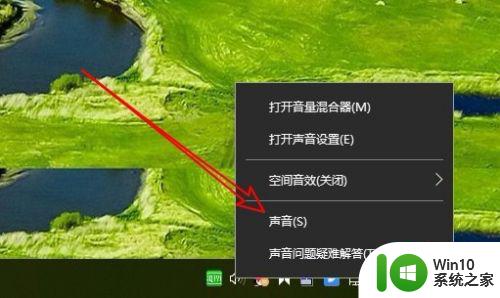
3、然后在打开的声音的窗口中点击“录制”的选项卡。
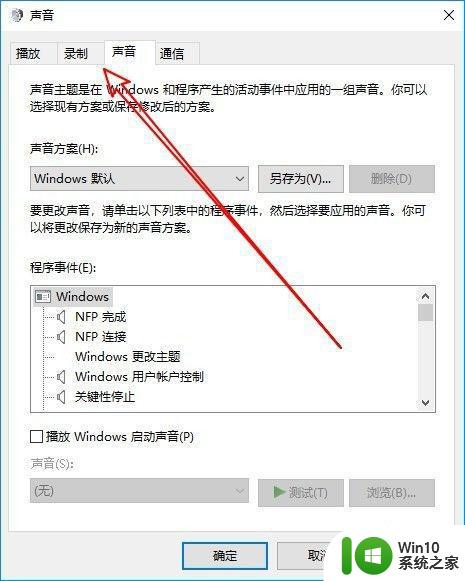
4、然后在打开的录制窗口中,我们找到“麦克风”的设置项,选中后点击右下角的“属性”按钮。
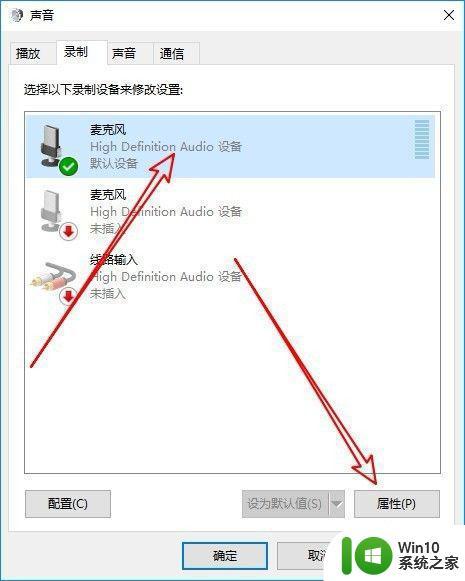
5、接下来我们再点击窗口中的“级别”选项卡。

6、然后在打开的级别窗口中,我们调整麦克风加强到最左侧,设置为0,最后点击确定按钮。

7、我们再切换到侦听的窗口,在窗口中勾选“侦听此设备”前面的复选框,最后点击确定按钮就可以了,这样以后Windows10系统就不会再自动加强麦克风了。
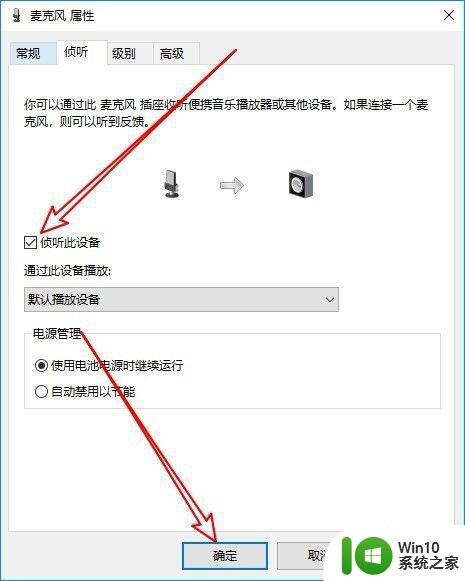
以上就是小编教大家的win10麦克风级别不受控制怎么办了,有遇到这种情况的用户可以按照小编的方法来进行解决,希望能够帮助到大家。
win10麦克风级别自动变小解决方法 win10麦克风级别不受控制怎么办相关教程
- Win10麦克风级别自动调节关闭方法 Win10麦克风级别自动变动怎么解决
- 怎么解决电脑麦克风级别自动跳win10 win10电脑麦克风级别自动跳怎么处理
- win10麦克风级别自动下降处理方法 win10麦克风自动降低解决方法
- win10麦克风声音会自动变小解决方法 win10麦克风自动调低音量怎么解决
- 解决win10麦克风用不了的操作方法 win10麦克风无声怎么办
- win10声音控制无法找到输入设备麦克风不能用如何解决 Win10声音设置中找不到麦克风输入设备怎么办
- win10麦克风增强怎么关 win10 麦克风自动增强关闭方法
- win10没有麦克风阵列的解决方案 win10没有麦克风阵列怎么办
- win10设置麦克风音量大小的方法 win10怎么调整麦克风音量
- win10电脑显示麦克风未接入解决方法 win10麦克风插入后无法识别怎么办
- 解决win10麦克风没声音的方法 win10麦克风无声的解决方法
- win10麦克风声音小怎么调整 如何调节win10麦克风声音大小
- 蜘蛛侠:暗影之网win10无法运行解决方法 蜘蛛侠暗影之网win10闪退解决方法
- win10玩只狼:影逝二度游戏卡顿什么原因 win10玩只狼:影逝二度游戏卡顿的处理方法 win10只狼影逝二度游戏卡顿解决方法
- 《极品飞车13:变速》win10无法启动解决方法 极品飞车13变速win10闪退解决方法
- win10桌面图标设置没有权限访问如何处理 Win10桌面图标权限访问被拒绝怎么办
win10系统教程推荐
- 1 蜘蛛侠:暗影之网win10无法运行解决方法 蜘蛛侠暗影之网win10闪退解决方法
- 2 win10桌面图标设置没有权限访问如何处理 Win10桌面图标权限访问被拒绝怎么办
- 3 win10关闭个人信息收集的最佳方法 如何在win10中关闭个人信息收集
- 4 英雄联盟win10无法初始化图像设备怎么办 英雄联盟win10启动黑屏怎么解决
- 5 win10需要来自system权限才能删除解决方法 Win10删除文件需要管理员权限解决方法
- 6 win10电脑查看激活密码的快捷方法 win10电脑激活密码查看方法
- 7 win10平板模式怎么切换电脑模式快捷键 win10平板模式如何切换至电脑模式
- 8 win10 usb无法识别鼠标无法操作如何修复 Win10 USB接口无法识别鼠标怎么办
- 9 笔记本电脑win10更新后开机黑屏很久才有画面如何修复 win10更新后笔记本电脑开机黑屏怎么办
- 10 电脑w10设备管理器里没有蓝牙怎么办 电脑w10蓝牙设备管理器找不到
win10系统推荐
- 1 电脑公司ghost win10 64位专业免激活版v2023.12
- 2 番茄家园ghost win10 32位旗舰破解版v2023.12
- 3 索尼笔记本ghost win10 64位原版正式版v2023.12
- 4 系统之家ghost win10 64位u盘家庭版v2023.12
- 5 电脑公司ghost win10 64位官方破解版v2023.12
- 6 系统之家windows10 64位原版安装版v2023.12
- 7 深度技术ghost win10 64位极速稳定版v2023.12
- 8 雨林木风ghost win10 64位专业旗舰版v2023.12
- 9 电脑公司ghost win10 32位正式装机版v2023.12
- 10 系统之家ghost win10 64位专业版原版下载v2023.12